Farben im Dienstplan
Für eine schnelle Übersicht arbeitet Papershift mit einem einfachen Farbsystem in der Kalenderansicht.
Um Schichten effizient zu planen, muss auf einen Blick ersichtlich sein, an welchen Stellen der Bedarf noch nicht gedeckt ist. Hier erklären wir Dir, was die Farben im Dienstplan bedeuten.
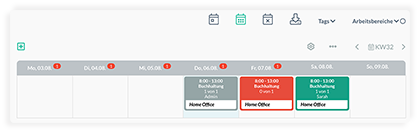
-
Grau
Die Schicht liegt in der Vergangenheit. -
Grün
In dieser Schicht sind genügend Mitarbeiter eingeteilt. Beim Anlegen einer Schicht kann eine minimale Belegung angegeben werden. -
Rot
Es sind noch nicht genügend Mitarbeiter in dieser Schicht eingeteilt. -
Gelb
Als Mitarbeiter kannst Du Dich auf Schichten bewerben. Eine gelbe Schicht bedeutet, dass Du Dich für diese Schicht beworben hast, aber noch nicht von einem Admin eingeteilt wurdest.
Farben in der Mitarbeiterliste
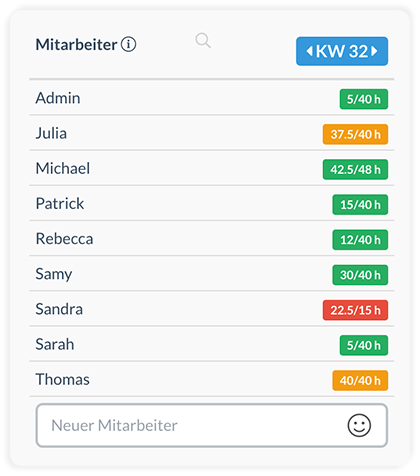
-
Grün
Der Mitarbeiter ist noch mehr als 5 Stunden von seinem Wochen- bzw. Monats-Soll entfernt und kann weiterhin eingeplant werden, sofern dadurch sein hinterlegtes Soll nicht überschritten wird. -
Gelb
Der Mitarbeiter ist weniger als 5 Stunden von seinem Wochen- bzw. Monats-Soll entfernt. Hier sollte beachtet werden, dass der Mitarbeiter das Soll nicht übersteigt. Wir haben bei Papershift hierfür eine Checkbox im Mitarbeiterprofil eingefügt, damit das Übersteigen des Stundensolls verhindert wird. -
Rot
Der Mitarbeiter hat sein Soll bereits überschritten. Sofern dies nicht im Mitarbeiterprofil deaktiviert ist, sammelt der Mitarbeiter Überstunden an.
WICHTIG: Die Stunden der Mitarbeiter setzen sich folgendermaßen zusammen:
bezahlte Feiertagsstunden
+ bezahlte Abwesenheitsstunden
+ Dienstplan-Stunden ab dem aktuellen Tag
+ Zeiterfassungsstunden bis gestern bzw. Stunden aus der Dienstplanung